Comment puis-je créer des activités en masse ?
Si vous voulez ajouter plus d'une activité à la fois à votre compte, vous pouvez le faire en utilisant l'importation d'une feuille de calcul.
Ajout d'activités en masse avec de nouveaux éléments
Lorsque vous importez de nouveaux éléments (contacts, affaires, activités, etc.) en utilisant une feuille de calcul, ces éléments seront liés.
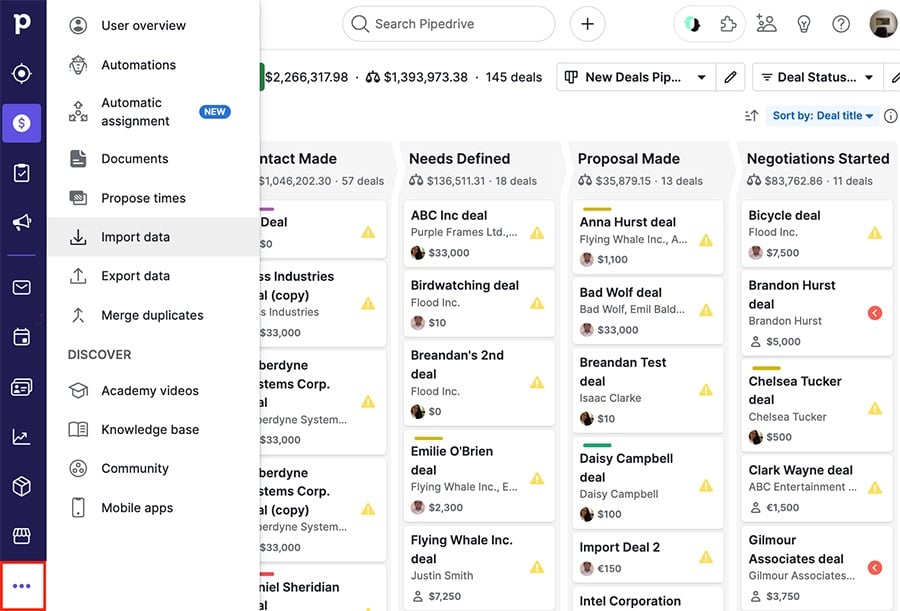
Cela signifie que si vous importez de nouveaux contacts et activités, les activités seront liées aux nouveaux contacts.
Ajout d'activités en masse pour des éléments existants
Pour ajouter des activités en masse à des éléments existants, vous aurez besoin de la fonction d'ID système Pipedrive pour l'importation.
Pour obtenir les ID de vos éléments existants, utilisez le champ « ID », puis cliquez sur « Enregistrer ».
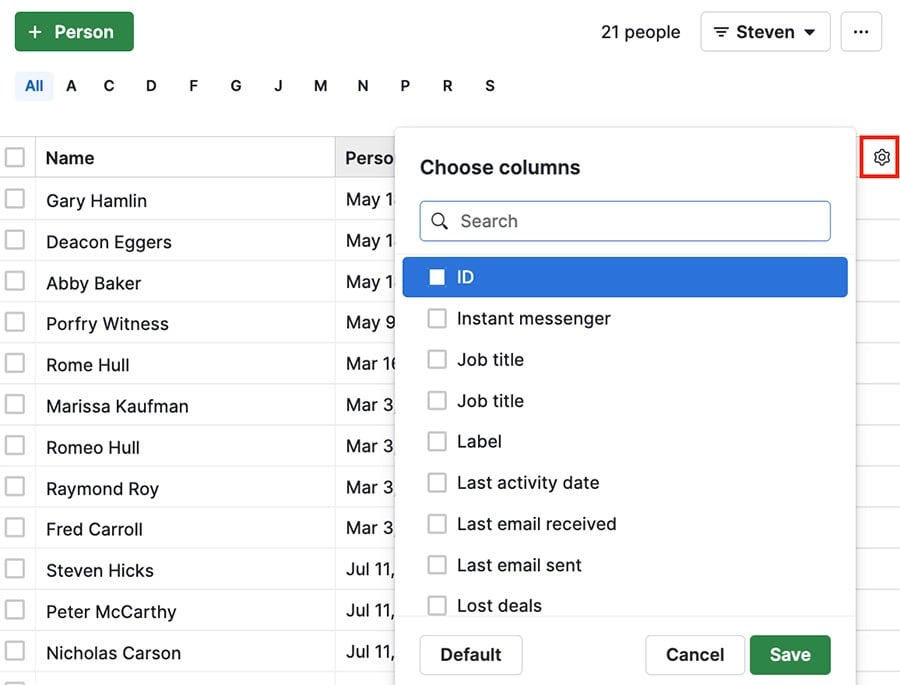
Une fois cette colonne visible, exportez les résultats du filtrage sous forme de feuille de calcul :
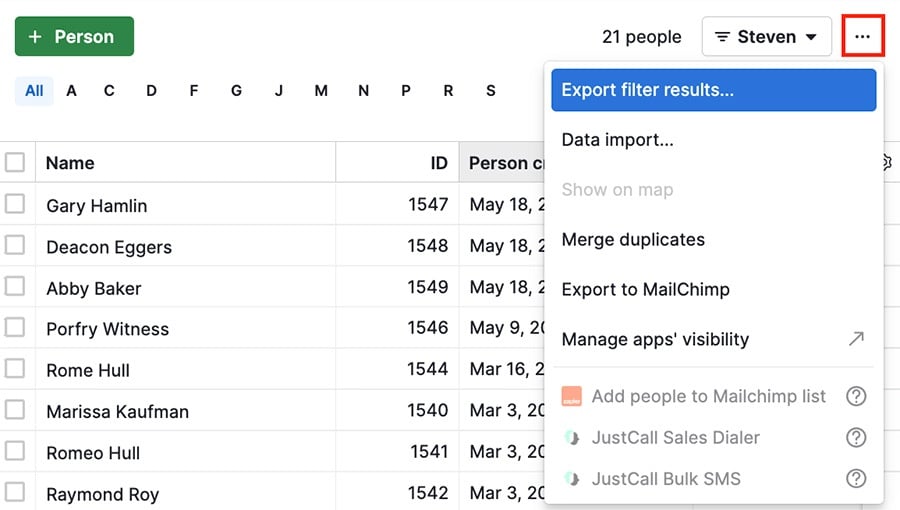
Ajoutez ensuite les données d'activité nécessaires dans la feuille de calcul exportée et réimportez cette feuille de calcul dans votre compte Pipedrive.
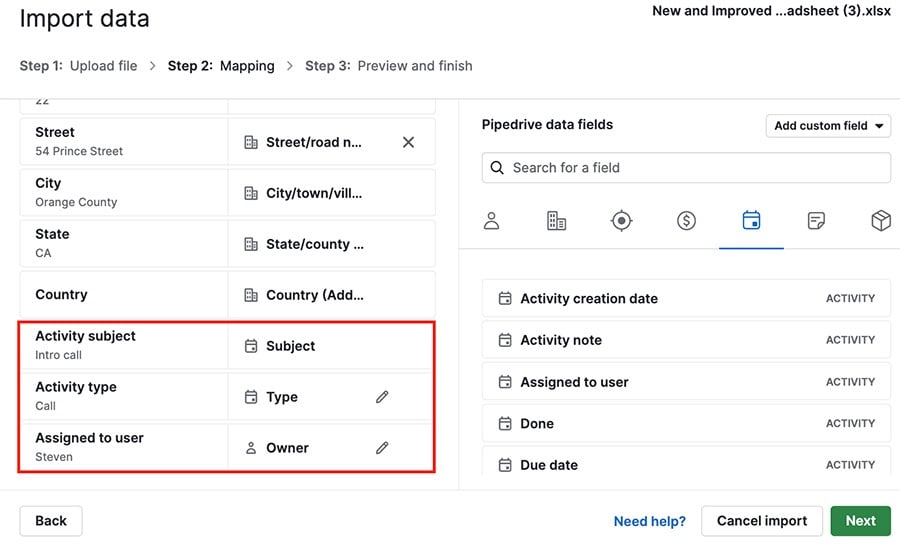
Mappez les champs d'activité correctement pour obtenir une nouvelle activité à chacun des éléments que vous avez exportés.
Cet article a-t-il été utile ?
Oui
Non